Відбувся у жовтні 2015 року, проте встановлена вона зараз трохи більш ніж на 2% пристроїв на цій платформі. Як відомо, оновлення тут не вирізняються зайвою оперативністю.
Є ця система у вас чи ні, ви можете дізнатися про неї щось нове з наведених нижче підказок. Прочитайте їх та навчіть смартфон або планшет новим навичкам. Зазначимо, що опис відноситься до чистої версії системи без оболонок від сторонніх компаній, де розташування налаштувань може бути іншим.
1. Використовуйте Now on Tap по максимуму
Одна з найбільш рекламованих можливостей системи - щось під назвою Now on Tap. Це різновид віртуального асистента Google, який дає контекстну інформацію про те, що зараз відображається на екрані. Натисніть і тримайте Home, щоб користуватися ним.Now on Tap може принести чимало користі, її можливості постійно збільшуються після виходу. При активації в момент відображення на екрані номера повітряного рейсу (наприклад, листування) Now on Tap дасть можливість побачити статус рейсу без необхідності відкривати іншу програму. При активації в момент відображення номера товару при покупці в Інтернет-магазині буде надано опис процесу доставки.
Now on Tap можна застосовувати для отримання напрямку руху, адрес організацій та пошуку вулиць, отримання даних про ресторани, часу сеансів у кіно. Потрібно лише, щоб потрібна тема була запущена на екрані апарата.
2. Вимикаємо Tap
Незважаючи на весь потенціал Now on Tap, користь від функції поки що обмежена. Для когось вона недостатньо різноманітна, щоб займати місце в кнопці Home, тим більше, що в минулих версіях Android натискання на неї відкривало Google Now.На щастя, Now on Tap вимикається. Після цього натискання Home відкриє Google Now. Відкрийте налаштування операційної системи, Налаштування Google -> Пошук та підказки ->Now on Tap і перемкніть повзунок. Потім за потреби відразу можна включити функцію назад.
3. Змінюємо панель швидких налаштувань
Є можливість змінити іконки, що відображаються в панелі швидкого доступу - там, де показані підключення Wi-Fi, Bluetooth, ліхтарик, режим польоту і т.д. Це робиться у інструменті System UI Tuner. Двічі проведіть з верху екрана. Натисніть і тримайте іконку шестерні вгорі справа, вона повертатиметься, після з'явиться повідомлення про доступність System UI Tuner.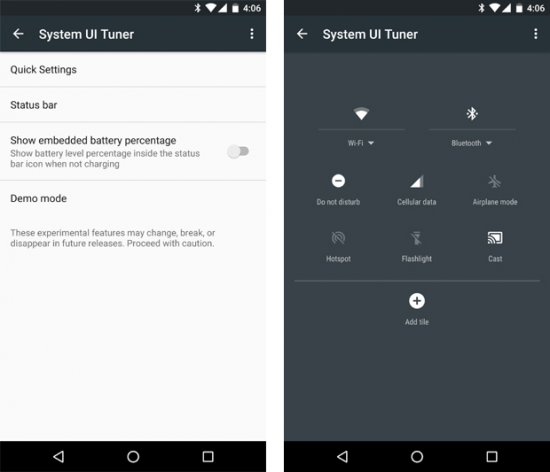
Відкрийте налаштування і внизу списку. Там виникла опція System UI Tuner.
4. Продовжуємо тюнінг системи
Якщо ви рішуче налаштовані продовжувати вносити зміни до системи, використовуйте іншу програму Custom Quick Settings. Воно ще глибше, ніж Tuner, проникає вглиб системи і дозволяє додавати різні ярлики до панелі налаштувань.Проте попереджаємо, що ця програма не надто дружелюбний до користувача інтерфейс. Працюйте з нею, тільки якщо впевнені у своїх силах та знаннях.
5. Збільште гучність
Гучність в Android 5.0 налаштовувалась незручно, але в Marshmallow проблем з цим немає. Можна відкрити всі елементи системи контролю звуку - для будильника і повідомлень, музики, дзвінка. Вони доступні звідусіль у системі.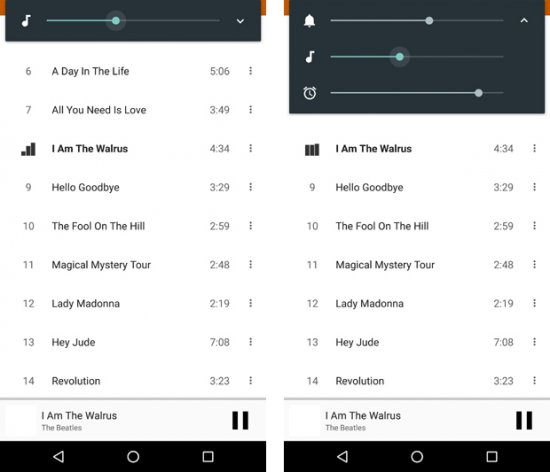
При натисканні кнопки гучності вгору або вниз, система відкриває налаштування звуку для активності, яка ведеться в даний момент. Якщо відтворюється аудіо, відобразиться налаштування звуку для нього. Якщо хочете змінити звук ще десь, використовуйте стрілку вниз праворуч від повзунка гучності. З'являться інші повзунки, які дають змогу змінити звук в інших місцях.
6. Налаштування тиші
Частиною переробленої системи керування гучністю є новий режим "Не турбувати". Коли потрібна повна тиша, натисніть на цю опцію у швидкому налаштуванні. Будуть вимкнені всі звуки та вібрації або назовні, або на якийсь час. Можна заглушити все, залишивши будильник або сповіщення від програм з пріоритетом.7. Просте забезпечення тиші
Якщо вам ніколи думати про варіанти і потрібно швидко заглушити апарат, натискайте кнопку регулювання гучності вниз, з'явиться значок, що працює тільки вібрація. Потім відпустіть кнопку та натисніть знову.Це переводить Android у режим тиші, у якому працює лише будильник. Користувачі Android Lollipop можуть оцінити простоту цього рішення.
8. Автоматичне увімкнення режиму тиші
Збережіть зайву хвилину, змусивши апарат мовчати заздалегідь, коли ви знаєте, що будете зайняті.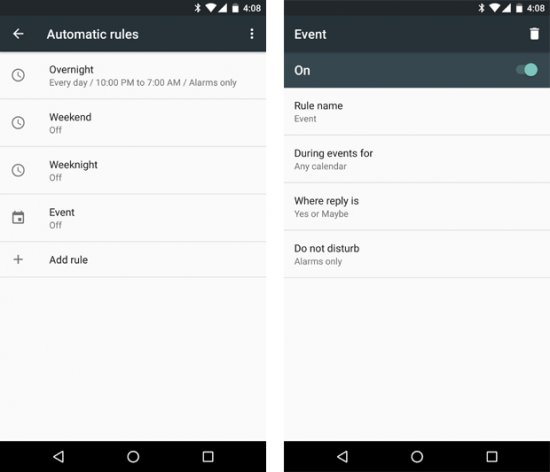
Відкрийте налаштування в розділі Звуки та сповіщення та натисніть Не турбувати. Тут можна створювати різні правила, вказуючи, коли автоматично має вмикатися режим тиші, залежно від дня і часу, чи наявності календарі певних завдань.
9. Встановлення пріоритетів
Не всі хочуть відволікатися на кожен писк смартфона, але при цьому не можна пропускати важливі повідомлення. У справу входить система пріоритетів повідомлень Android 6.0.Перш ніж почати використовувати її, потрібно виконати налаштування. Знову відкрийте Не турбувати в Звуки та сповіщення та натисніть опцію Тільки важливі.
Тут доступний список типів сповіщення, можна поставити їм високий пріоритет - нагадування, події, певні дзвінки та текстові повідомлення. Можна навіть дозволити дзвінки від певних абонентів, якщо вони дзвонять вдруге за 15 хвилин.
Налаштувавши все як треба, активуйте режим Тільки важливі, як сказано у підказці №6, і турбуватиме вас лише цікаві для вас події та люди.
10. Контроль за повідомленнями
Іншим недоліком Android 5.0 є нав'язливе відображення повідомлення (heads-up або peek). Великі сповіщення на основі карток були оновлені в Android 5.1, проте це було лише проміжне вирішення проблеми.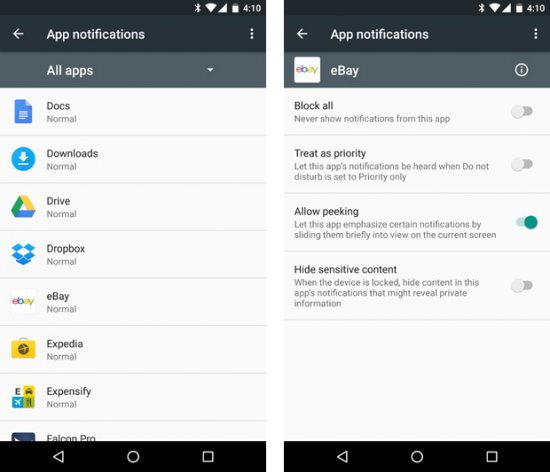
У Marshmallow повідомлення можна взяти під свій контроль і встановити, які програми можуть відображати їх на екрані, а які тільки панелі статусу. Відкрийте Звуки та сповіщення -> Повідомлення програм і виберіть програму. З'явиться список налаштувань, де можна зробити повідомлення від цієї програми важливими (показуватимуться під час активованої функції «Не турбувати») або заборонити показувати повідомлення на екрані.
11. Подальше налаштування додатків
Продовжуючи тему контролю за програмами, Android 6.0 спрощує їх перегляд і видає вкладки з тим, що вони роблять. Відкрийте у налаштуваннях розділ Програми та виберіть потрібне.Тут ви побачите, скільки місця займає додаток у пам'яті та дізнаєтеся типи отриманих дозволів доступу до даних. Показано використання оперативної пам'яті та акумулятора, що допоможе визначити ресурси програми, що дуже швидко витрачають (підказка: слідкуйте за Google Фото та Facebook).




